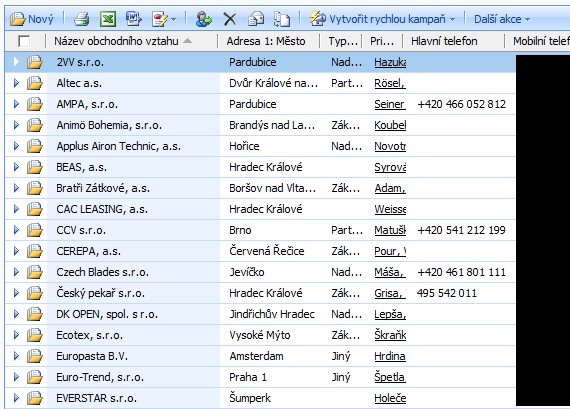Ano, řeč bude o docela známé situaci, kdy potřebujete rychle dohledat ten zápis ze schůzky minulý měsíc nebo máte pocit, jakoby ten záznam o firmě XY někdo smazal.
Univerzálním řešením by bylo výkonné hledání (search) přes všechny záznamy v CRM. Integrace a využití Windows Desktop Search je možné, ale budeme se jím zabývat v samostatném příspěvku. Dnes se zaměříme spíše na základy hledání - tj. několik tipů a triků pro běžné uživatele a situace, kdy stačí nezmatkovat a vhodně využít základní funkce standardního CRM.
1. Vyhledání záznamů, navigace v seznamu záznamů
Pro základní hledání slouží lišta vlevo nad seznamem záznamů. Zadáte-li část hledaného výrazu, obecněji s hvězdičkou na začátku, měl by Vám seznam zobrazit jen vyhledané záznamy. Hledání se přitom účastní nejen sloupec s primárním klíčem (např. jméno firmy), ale i některé další sloupce (a to i ty, které nejsou zobrazeny!). např. u Obchodního vztahu je to i pole e-mail. Pozor na jednu drobnost - filtr se automaticky přepne na "Výsledky hledání" a tak pro návrat zpět ke všem záznamům je nutné kliknutím vybrat předchozí aplikovaný filtr, např. aktivní záznamy.
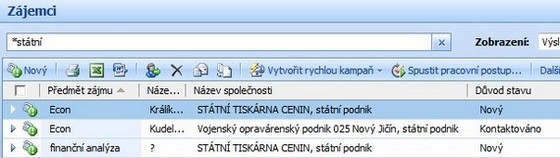
Také Vás může zmást, že výsledky hledání jsou uspořádány do jiných sloupců než původní seznam. Oba pohledy mají totiž své vlastní nastavení sloupců. Potřebujete-li změnu, požádejte svého IT manažera nebo dodavatelskou firmu, daný pohled lze změnit v Nastavení.
2. Filtry, aktivní a uzavřené záznamy, aktivní a historické aktivity
Někdy Vás může zmást, že jsou všechny záznamy vždy rozděleny svým stavem na otevřené (aktivní) a uzavřené (neaktivní) u základních entit, případně na plánované a uzavřené (dokončené) u aktivit. O tom jsme ostatně psali již v minulém příspěvku. Zvykněte si proto vždy alespoň očima skontrolovat aktuální filtr vpravo nahoře nad oknem zobrazení seznamu záznamů, který určuje, jaké záznamy právě prohlížíte:
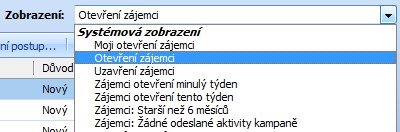
Některé typy aktivit se ze své podstaty nikdy nemohou objevit mezi plánovanými: např. došlý e-mail. Ten najdete vždy a jen v historii. To je také dobré si uvědomit.
Pokud se díváte na historii aktivit k danému záznamu (např. obchodnímu vztahu), zobrazuje se defaultně jen historie posledních 30 dní. I toto občas některé uživatele mate, pokud hledají dva měsíce starý záznam schůzky a ne a ne ho najít:
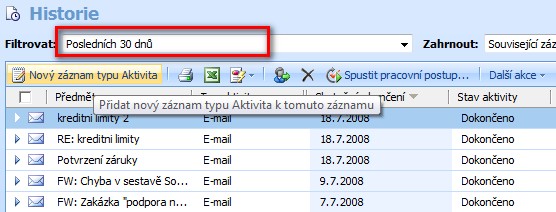
3. Rozšířené hledání - mocná zbraň
Jednou z výborných funkcí Microsoft CRM je u zkušenějších uživatelů velmi oblíbené rozšířené hledání. Co to je? Tuto funkci použijeme všude tam, kde potřebujeme složitějším způsobem vyfiltrovat záznamy.
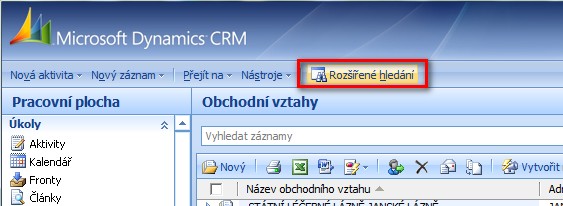
Pomocí rozšířeného hledání totiž můžeme sestavovat i složité výrazy a hledat např. i podle polí dalších navázaných entit nebo aktivit vztažených k původní entitě. Lepší bude příklad: např. hledáme obchodní vztahy, u kterých máme k dispozici mobilní telefon na primární kontakt. Výsledný tvar "dotazu" bude vypadat takto:
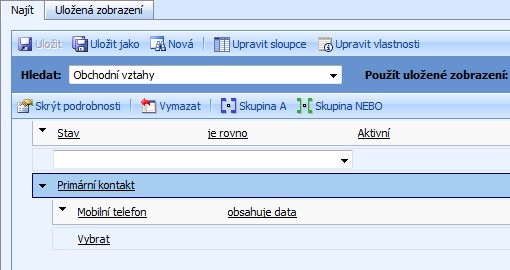
Skvělé je, že při vytváření dotazu můžeme upravit i sloupce výsledného pohledu. A tak si do výsledků rozšířeného hledání můžeme přidat i sloupec s mobilním telefonem, přestože je to atribut z jiné entity než z Obchodního vztahu, nad kterými jsme hledání začali: